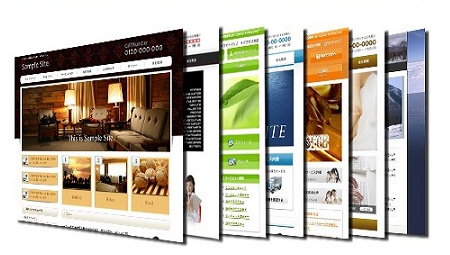- ワードプレスの管理画面から削除する
- FTPで削除する
(1)管理画面からワードプレスのテーマを削除する
まずは、ワードプレスの管理画面からテーマを削除する方法です。
ワードプレス管理画面から「外観」→「テーマ」の順に進んでテーマの管理ページを開きます。
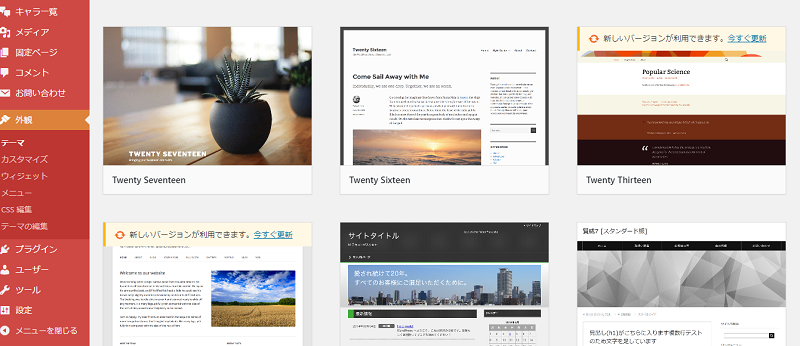
インストール済のテーマ一覧が表示されますので、削除したいテーマにマウスをあわせ、「テーマの詳細」をクリックします。
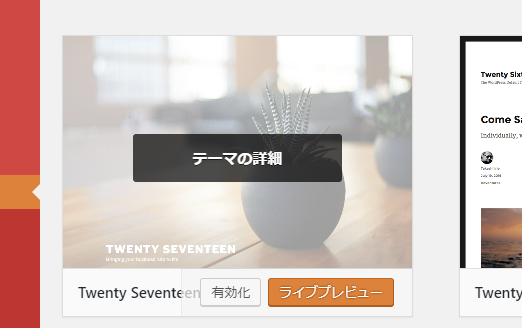
テーマの詳細画面の右下に「削除」の項目がありますので、確認して削除を実行します。
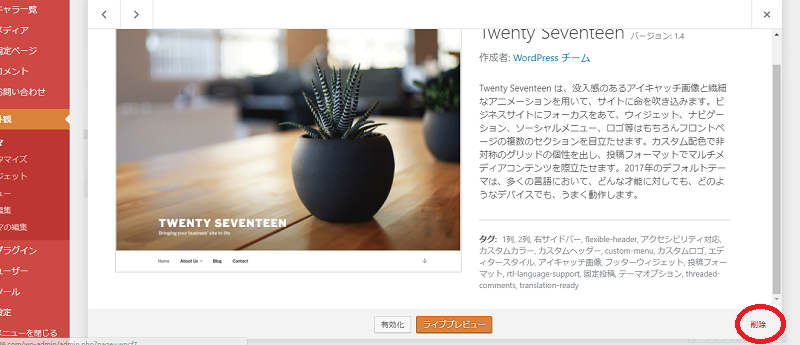
これでテーマが削除できました。
(2)FTPでワードプレスのテーマを削除する
FTPツールを使っても簡単にテーマを削除できます。FTPソフトはいくつかありますが、基本的な使い方は同じです。ここでは最もポピュラーな「FFTTP」を使って削除します。
サイトに接続して /wp-content/themes の順に進み、削除したいテーマを選択してディレクトリごと削除をするだけです。
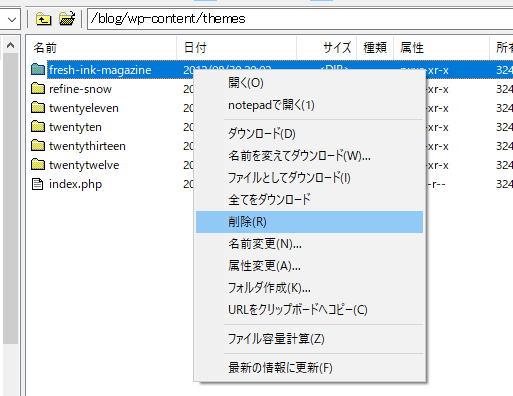
最後に
以前、私も溜まったテーマを削除しようと思ったのですが、管理画面をみてもテーマを削除する項目が見当たらなかったのを思い出します。
初めてワードプレスを使う方には非常に分かりづらい点だと思いますね。多分、間違ってテーマを削除しないように配慮しているのではないでしょうか。
テーマ変更などの場合に参考になれは良いと思います。